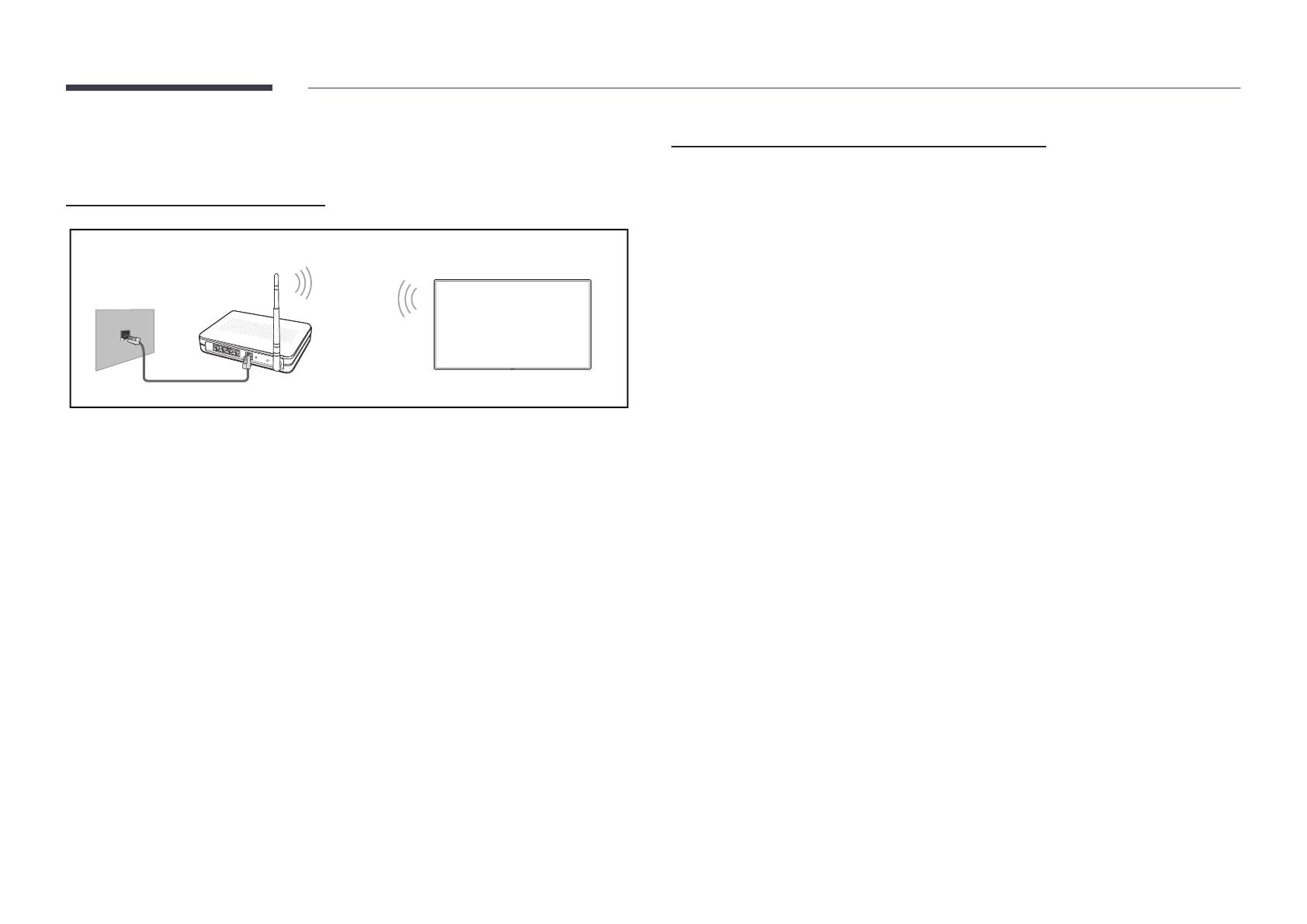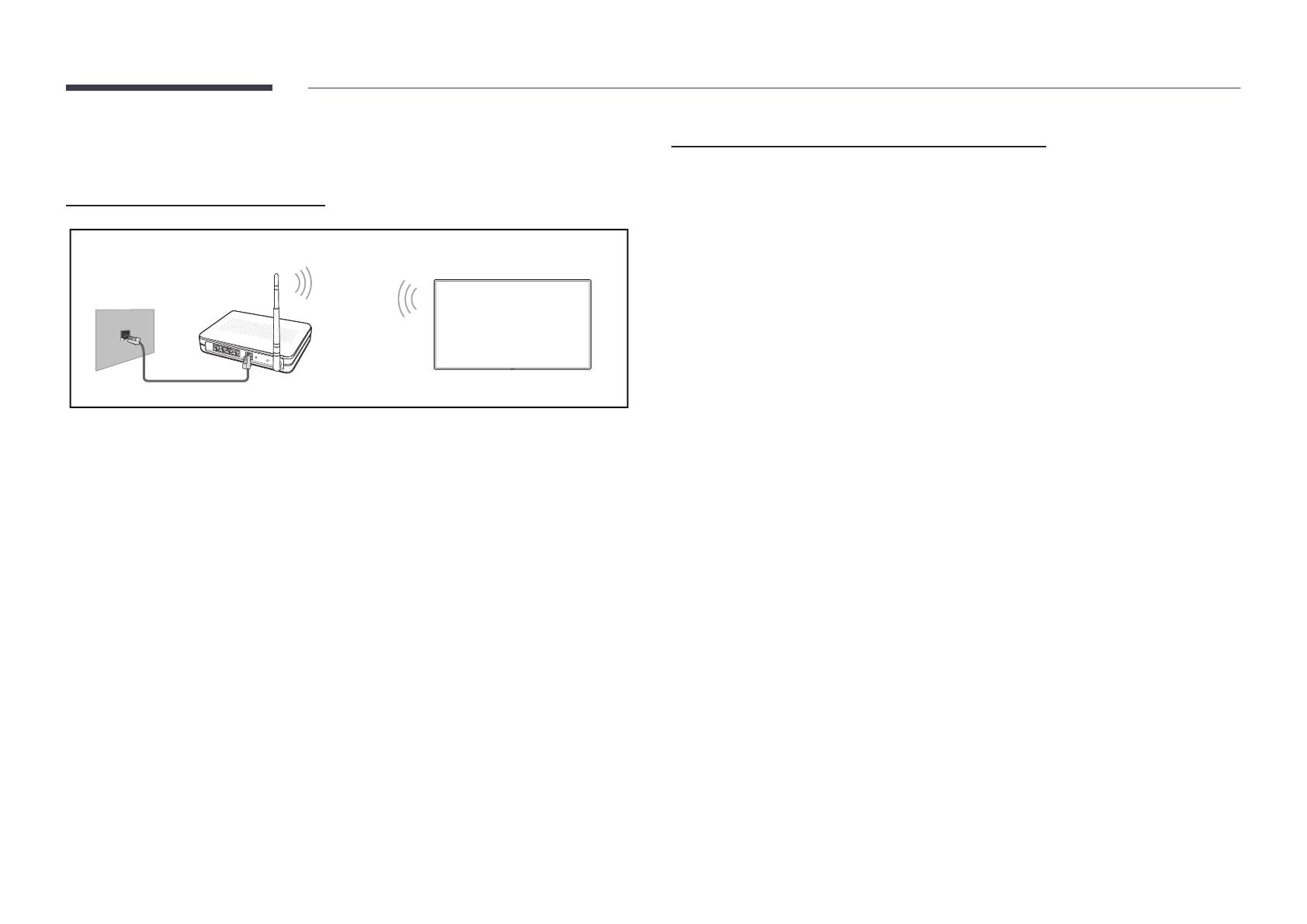
17
Paramètres de réseau (sans l)
Connexion à un réseau sans l
Port LAN mural
Câble LAN
Serveur de partage IP sans fil
(routeur disposant d'un serveur
DHCP)
Samsung conseille d'utiliser le protocole IEEE 802.11n. Quand vous lisez une vidéo via une
connexion réseau, il est possible qu'elle ne soit pas lue de manière fluide.
"
Sélectionnez, pour le commutateur réseau sans fil, un canal qui n'est pas actuellement
utilisé. Si le canal défini pour le commutateur réseau sans fil est en cours d'utilisation
par un autre périphérique à proximité, des interférences et un échec de communication
pourraient survenir.
"
Votre produit ne prend en charge que les protocoles de sécurité réseau sans fil suivants.
Si vous sélectionnez le mode 802.11n à haut débit (Greenfield) et si le type de chiffrement
est WEP, TKIP ou TKIP AES (mixte WPS2) sur votre routeur sans fil ou routeur Internet
sans fil, les produits Samsung ne prendront en charge aucune connexion conforme aux
nouvelles spécifications de certification Wi-Fi.
"
Si votre routeur sans fil prend en charge la configuration protégée par Wi-Fi WPS (Wi-
Fi Protected Setup), vous pouvez vous connecter au réseau à l'aide du PBC (Push Button
Configuration) ou du numéro d'identification personnel PIN (Personal Identification
Number). Quel que soit le mode choisi, WPS configurera automatiquement le SSID et la clé
WPA.
"
Méthodes de connexion: Vous pouvez configurer la connexion réseau sans fil de trois
façons différentes.
Configuration automatique (à l'aide de la fonction de recherche de réseau automatique),
configuration manuelle, Utiliser WPS
"
Ce produit prend en charge Enterprise WPA2 (TLS/TTLS/PEAP).
Conguration réseau automatique (sans l)
La plupart des réseaux sans fil présentent un système de sécurité facultatif qui requiert que
les appareils accédant au réseau transmettent un code de sécurité chiffré appelé clé d'accès
ou Code de sécurité. La Code de sécurité repose sur une phrase secrète, généralement un mot
ou une série de lettres et chiffres d'une longueur précise que vous devez saisir quand vous
configurez la sécurité de votre réseau sans fil. Si vous utilisez cette méthode de configuration
de connexion réseau et disposez d'une Code de sécurité pour votre réseau sans fil, vous devrez
saisir la phrase secrète pendant le processus de configuration automatique ou manuelle.
Comment congurer automatiquement
1
Réglez Type de réseau sur Sans fil sur la page Ouvrir les paramètres réseau.
2
La fonction Réseau recherche les réseaux sans fil disponibles. Elle affiche ensuite une liste
des réseaux disponibles.
3
Dans la liste des réseaux, appuyez sur le bouton ▲ ou ▼ pour sélectionner un réseau, puis
appuyez deux fois sur le bouton E.
"
Si le routeur sans fil souhaité ne s'affiche pas, sélectionnez Rafraîchir pour recommencer
la recherche.
"
Si le routeur reste introuvable après la nouvelle tentative, sélectionnez le bouton
Arrêter.
Le bouton Ajouter réseau s'affiche.
4
Si l'écran Entrez le mot de passe pour (Nom PA). s'affiche, rendez-vous à l'étape5. Si vous
sélectionnez un routeur sans fil qui n'a aucune sécurité, rendez-vous à l'étape7.
5
Si le routeur a une sécurité, saisissez la Entrez le mot de passe pour (Nom PA). (clé de
sécurité ou PIN).
6
Une fois la saisie terminée, utilisez le bouton fléché droit pour placer le curseur sur Terminé,
puis appuyez sur E. L'écran de connexion réseau apparaît et le processus de vérification
commence.
"
Une connexion est établie avec le routeur, mais il est impossible d'accéder à Internet.
7
Une fois la connexion vérifiée, le message "Effectué ! Votre périphérique est connecté
à Internet. Si vous rencontrez des problèmes avec les services en ligne, contactez votre
fournisseur d'accès à Internet." s'affiche.